在我们的工作当中经常会遇到需要转换的文件,比如说:视频格式转换、音频格式转换等等,这都是很常见的,今天小编就为大家带来一款专门用来把PPT转化为视频的软件。Tipard PPT to Video Converter是一款功能强大的PPT转视频的转换器,能够轻松的将你下载到的PowerPoint幻灯片转换为视频文件,方便你进行工作。软件支持批量转换,你可以直接在软件内导入多个PowerPoint文档并将这些PPT文件同时转换为视频/DVD;软件基于AMD和CUDA加速技术,转换的速度是非常快的,并且软件本身支持预览效果,也就是说你把PPT转换为视频之后你可以直接在软件中把视频打开,查看效果,与在线免费软件相比,此PowerPoint视频转换程序足够安全,可以在您的计算机上私下操作。软件已经满足了PowerPoint 2016/2013/2010/2007/2003等在内大多数格式,至于在视频的输出格式上,软件就提供了MP4,WMV,FLV,AVI,MOV等在内的多种格式,非常的丰富,而用户们可以根据自己的需求进行选择使用。除此之外,软件还支持刻录功能,也就是说你可以把PPT文件转化为视频文件,然后刻录到光盘上,非常的方便。本次小编带来的是Tipard PPT to Video Converter破解版,下文附带详细的安装破解教程,并且附带了注册机,欢迎需要的朋友来本站免费下载体验!~
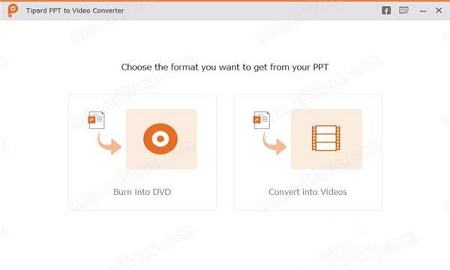
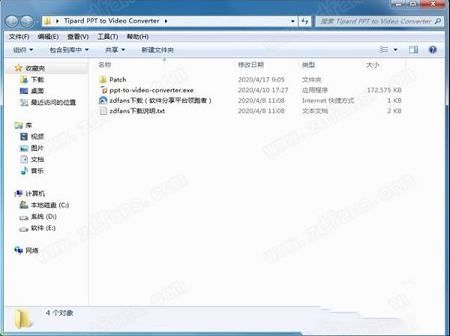
2、选择语言;
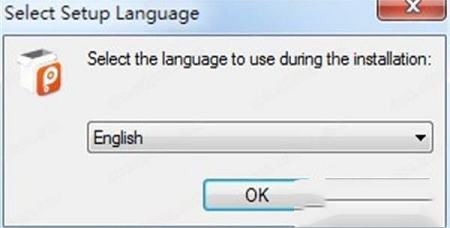
3、开始安装;
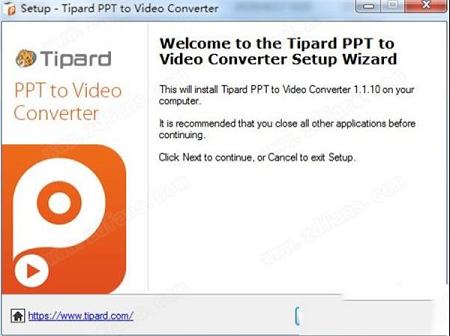
4、选择我同意相关协议;
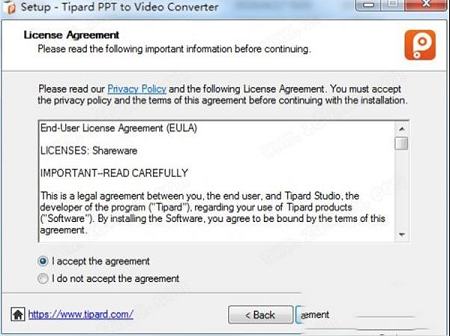
5、选择安装路径;
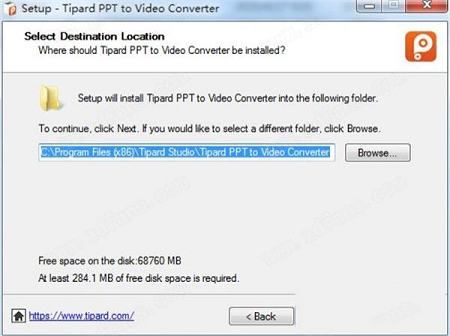
6、选择组件;
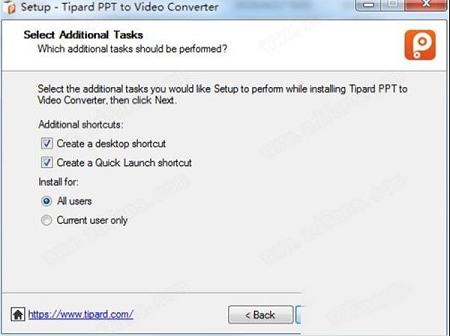
7、核对安装信息;
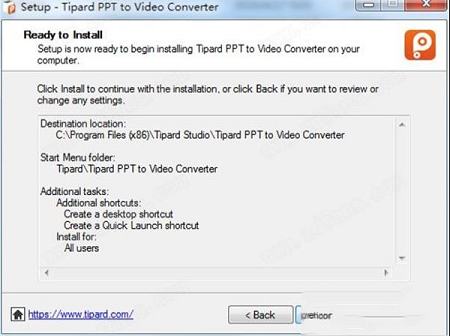
8、正在安装;
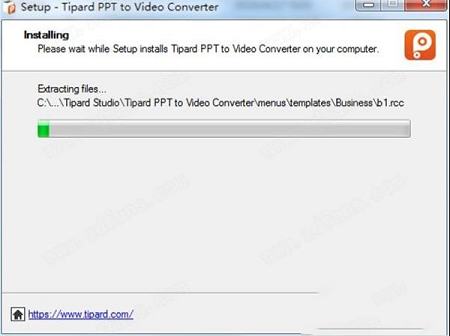
9、安装完成;
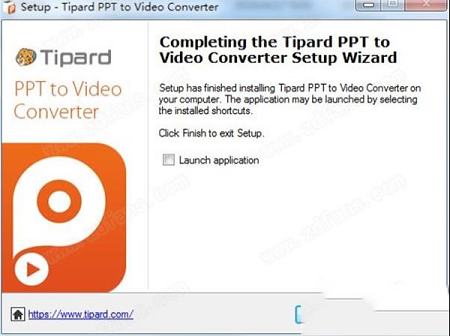
10、如图所示,打开文件安装位置;
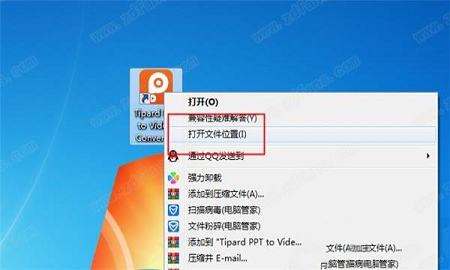
11、把注册机复制进去;
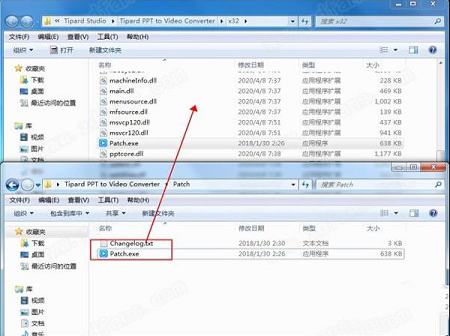
12、双击运行Patch.exe,然后点击patch按纽,打勾即可激活;
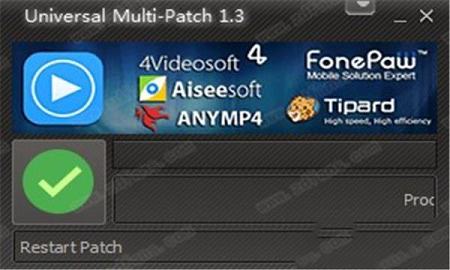
13、启动软件即可无限使用,以上便是该款软件的破解流程。
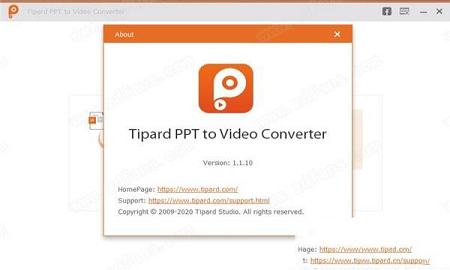
您可以导入多个PowerPoint文档并将这些PPT文件同时转换为视频/ DVD。
2、转换速度快
它支持AMD和CUDA加速技术,可快速转换PPT文件。
3、影片预览
应用视频效果后,此程序将使您可以使用视频效果。
4、安全转换
与在线免费软件相比,此PowerPoint视频转换程序足够安全,可以在您的计算机上私下操作。
Tipard PPT to Video Converter是将PowerPoint幻灯片转换为视频以进行更好演示的最专业工具。决不希望在课堂上或重要会议上无法执行PowerPoint,可以考虑将PowerPoint转换为视频以获得更好的性能。是否想将您的PowerPoint联机以获取教程指南或与他人共享视频?另外,您也可以从PowerPoint转换为视频,以帮助您。当您将PPT幻灯片更改为视频格式时,在便携式iPhone / iPad / Android智能手机等上观看幻灯片视频也很方便。
二、提供最佳的转换模式和各种视频格式
提供了两种出色的转换模式:自动模式和高级模式。通过两种转换模式,您可以将PowerPoint 2016/2013/2010/2007/2003中的PPT文件转换为具有出色质量的视频。该程序还提供多种SD,HD,Web视频格式供您选择,包括MP4,WMV,FLV,AVI,MOV等,并轻松解决了360p,720p甚至1080p的问题。
三、将PowerPoint强大地转换为DVD / ISO文件
Tipard PPT to Video Converter还可以将PowerPoint转换为DVD。若要将PowerPoint刻录到DVD光盘或ISO。从PPT到DVD的转换非常容易。只需选择您喜欢的PPT文件,进行一些DVD设置,编辑DVD菜单,最后将PowerPoint转换为DVD / ISO。您还可以个性化输出保存文件夹,选择光盘大小等。输出DVD可以在任何DVD播放机上播放。
四、个性化DVD刻录的多种设置
该程序提供了各种DVD设置,因此您可以根据需要制作自己喜欢的DVD。您可以添加一些背景音乐,选择刻录引擎,音量标签,DVD大小等。另外,该软件提供了两种转换模式,自动模式和高级模式。有许多可用且很棒的DVD模板供您选择。
2、将PowerPoint转换为最佳质量的DVD / ISO;
3、提供多种视频设置和DVD设置;
4、提供自动和高级转换模式;
5、支持任何通用/高清/网络视频格式;
6、提供各种可用的DVD模板。
步骤1启动PowerPoint到视频转换器
推出这款功能强大的PPT到视频转换器。选择“刻录到视频”选项。
步骤2添加PowerPoint文件
单击“添加PPT文件”按钮并加载PowerPoint文件。此程序允许您导入一个或多个PowerPoint文档。
步骤3进行视频设置
提供了一些视频设置供您在PowerPoint到视频转换之前进行选择。
转换模式
自动模式:
您需要确保PowerPoint文件版本应至少高于2010,然后通过设置转换时间自动转换PowerPoint文件。
高级模式:
“高级模式”使您可以保留/忽略/记录PowerPoint幻灯片的叙述。允许使用任何版本的PowerPoint。但是,您应该手动执行PowePoint文件。
视频设置:
从视频设置中,可以使用多种格式,如FLV,MP4,MOV,AVI等。您也可以选择按“设备”或“格式”分类的格式。单击“心脏”图标,使格式成为“收藏”格式。
步骤4将PowerPoint转换为视频
最后,单击“开始”按钮并将PPT转换为视频。之后,将弹出输出视频供您预览。
二、如何将PowerPoint转换为DVD光盘/ ISO文件
步骤1启动PowerPoint到DVD转换器
选择“刻录到DVD”选项。
第2步导入PowerPoint文件
单击“添加PPT文件”按钮并导入一个或多个PowerPoint文档。
步骤3进行 DVD设置
在将PPT文件制作成DVD之前,您需要个性化一些DVD设置。
转换模式:
为PowerPoint文件进行手动或自动设置。
DVD设置:
DVD设置可让您设置电视标准和宽高比。
菜单:提供一些可用的模板背景图像。您还可以为PowerPoint文件添加背景音乐。
步骤4将PowerPoint转换为DVD
最后,单击“开始”并将PowerPoint转换为DVD / ISO。
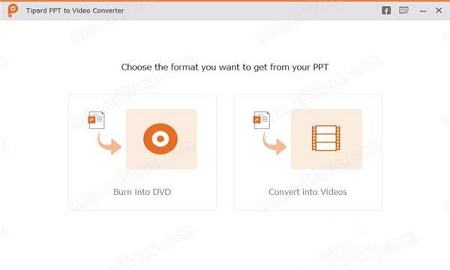
安装教程
1、再本站下载安装包;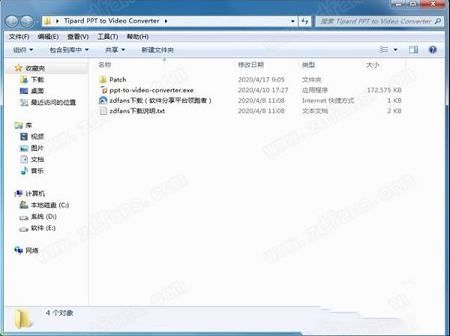
2、选择语言;
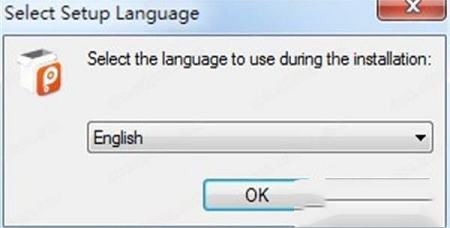
3、开始安装;
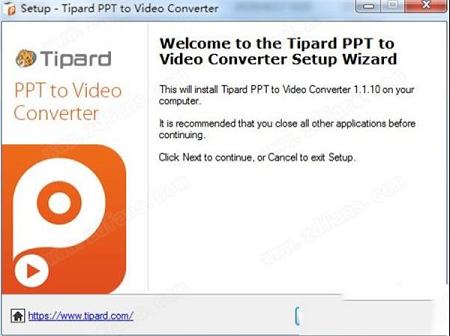
4、选择我同意相关协议;
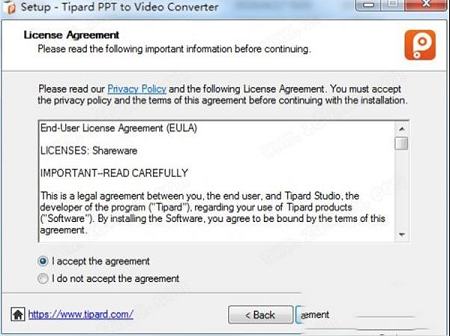
5、选择安装路径;
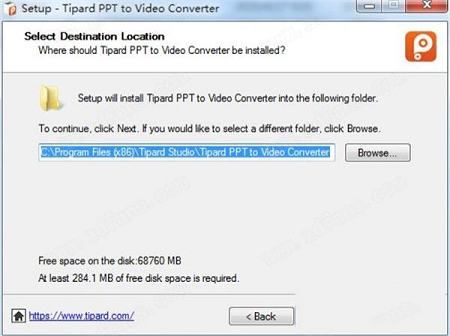
6、选择组件;
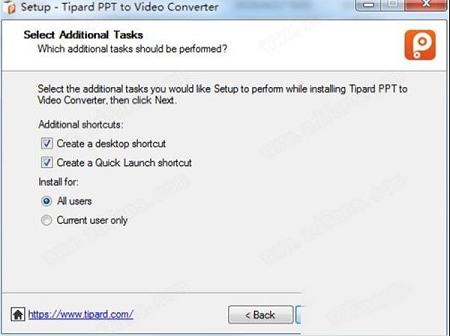
7、核对安装信息;
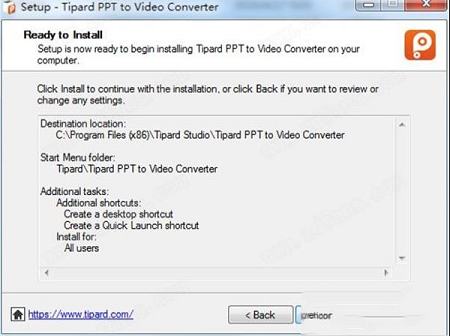
8、正在安装;
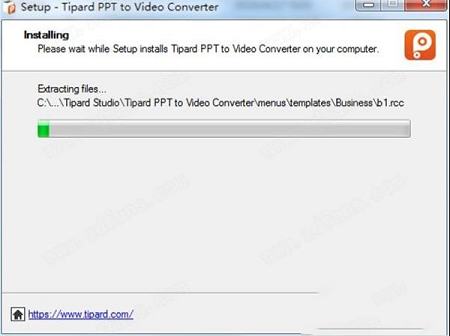
9、安装完成;
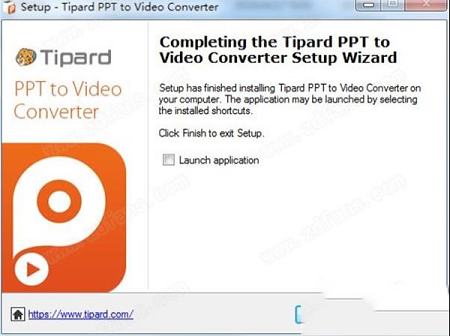
10、如图所示,打开文件安装位置;
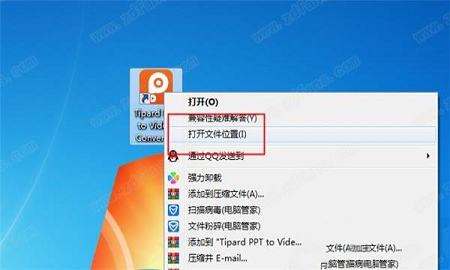
11、把注册机复制进去;
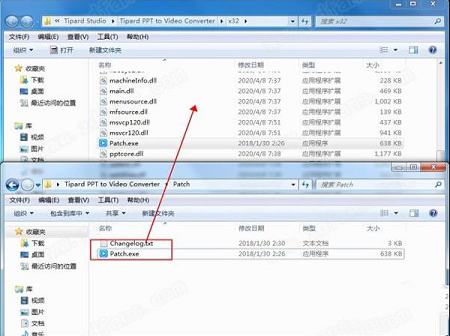
12、双击运行Patch.exe,然后点击patch按纽,打勾即可激活;
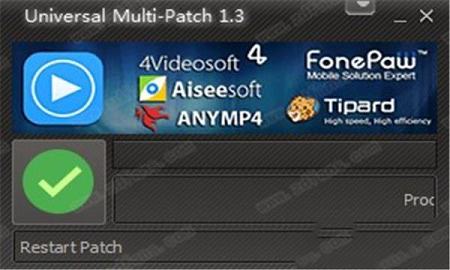
13、启动软件即可无限使用,以上便是该款软件的破解流程。
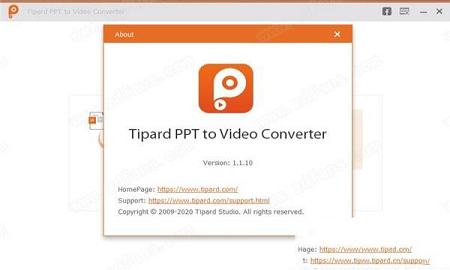
软件功能
1、批量转换您可以导入多个PowerPoint文档并将这些PPT文件同时转换为视频/ DVD。
2、转换速度快
它支持AMD和CUDA加速技术,可快速转换PPT文件。
3、影片预览
应用视频效果后,此程序将使您可以使用视频效果。
4、安全转换
与在线免费软件相比,此PowerPoint视频转换程序足够安全,可以在您的计算机上私下操作。
软件特色
一、 将PowerPoint幻灯片有效转换为视频Tipard PPT to Video Converter是将PowerPoint幻灯片转换为视频以进行更好演示的最专业工具。决不希望在课堂上或重要会议上无法执行PowerPoint,可以考虑将PowerPoint转换为视频以获得更好的性能。是否想将您的PowerPoint联机以获取教程指南或与他人共享视频?另外,您也可以从PowerPoint转换为视频,以帮助您。当您将PPT幻灯片更改为视频格式时,在便携式iPhone / iPad / Android智能手机等上观看幻灯片视频也很方便。
二、提供最佳的转换模式和各种视频格式
提供了两种出色的转换模式:自动模式和高级模式。通过两种转换模式,您可以将PowerPoint 2016/2013/2010/2007/2003中的PPT文件转换为具有出色质量的视频。该程序还提供多种SD,HD,Web视频格式供您选择,包括MP4,WMV,FLV,AVI,MOV等,并轻松解决了360p,720p甚至1080p的问题。
三、将PowerPoint强大地转换为DVD / ISO文件
Tipard PPT to Video Converter还可以将PowerPoint转换为DVD。若要将PowerPoint刻录到DVD光盘或ISO。从PPT到DVD的转换非常容易。只需选择您喜欢的PPT文件,进行一些DVD设置,编辑DVD菜单,最后将PowerPoint转换为DVD / ISO。您还可以个性化输出保存文件夹,选择光盘大小等。输出DVD可以在任何DVD播放机上播放。
四、个性化DVD刻录的多种设置
该程序提供了各种DVD设置,因此您可以根据需要制作自己喜欢的DVD。您可以添加一些背景音乐,选择刻录引擎,音量标签,DVD大小等。另外,该软件提供了两种转换模式,自动模式和高级模式。有许多可用且很棒的DVD模板供您选择。
软件优势
1、将PowerPoint转换为视频以便在YouTube上分享;2、将PowerPoint转换为最佳质量的DVD / ISO;
3、提供多种视频设置和DVD设置;
4、提供自动和高级转换模式;
5、支持任何通用/高清/网络视频格式;
6、提供各种可用的DVD模板。
使用教程
一、如何将PowerPoint转换为视频步骤1启动PowerPoint到视频转换器
推出这款功能强大的PPT到视频转换器。选择“刻录到视频”选项。
步骤2添加PowerPoint文件
单击“添加PPT文件”按钮并加载PowerPoint文件。此程序允许您导入一个或多个PowerPoint文档。
步骤3进行视频设置
提供了一些视频设置供您在PowerPoint到视频转换之前进行选择。
转换模式
自动模式:
您需要确保PowerPoint文件版本应至少高于2010,然后通过设置转换时间自动转换PowerPoint文件。
高级模式:
“高级模式”使您可以保留/忽略/记录PowerPoint幻灯片的叙述。允许使用任何版本的PowerPoint。但是,您应该手动执行PowePoint文件。
视频设置:
从视频设置中,可以使用多种格式,如FLV,MP4,MOV,AVI等。您也可以选择按“设备”或“格式”分类的格式。单击“心脏”图标,使格式成为“收藏”格式。
步骤4将PowerPoint转换为视频
最后,单击“开始”按钮并将PPT转换为视频。之后,将弹出输出视频供您预览。
二、如何将PowerPoint转换为DVD光盘/ ISO文件
步骤1启动PowerPoint到DVD转换器
选择“刻录到DVD”选项。
第2步导入PowerPoint文件
单击“添加PPT文件”按钮并导入一个或多个PowerPoint文档。
步骤3进行 DVD设置
在将PPT文件制作成DVD之前,您需要个性化一些DVD设置。
转换模式:
为PowerPoint文件进行手动或自动设置。
DVD设置:
DVD设置可让您设置电视标准和宽高比。
菜单:提供一些可用的模板背景图像。您还可以为PowerPoint文件添加背景音乐。
步骤4将PowerPoint转换为DVD
最后,单击“开始”并将PowerPoint转换为DVD / ISO。
∨ 展开
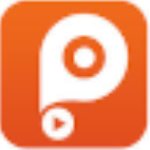
 格式工厂绿色精简版 v5.0
格式工厂绿色精简版 v5.0

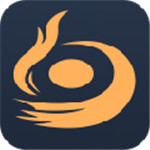
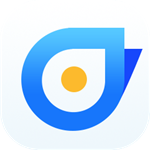




 Next Street(Blender街道生成插件) V2.0.9 免费版
Next Street(Blender街道生成插件) V2.0.9 免费版
 大鱼吃小鱼经典版
大鱼吃小鱼经典版
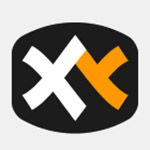 XYplorer注册机
XYplorer注册机
 古墓丽影8修改器v1.11十项修改
古墓丽影8修改器v1.11十项修改
 英灵殿之子3DM修改器 V1.0 最新免费版
英灵殿之子3DM修改器 V1.0 最新免费版
 PassMark ImageUSB(U盘镜像制作工具)v1.5.1003绿色版
PassMark ImageUSB(U盘镜像制作工具)v1.5.1003绿色版
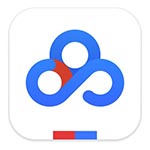 PandaFreev2.4免费版
PandaFreev2.4免费版
 霍格沃茨之遗修改器 V1117238 一修大师版
霍格沃茨之遗修改器 V1117238 一修大师版
 迅捷PDF转换器v6.9.0破解版(附注册机)
迅捷PDF转换器v6.9.0破解版(附注册机)
 迅捷PDF转换器v6.8 绿色破解版(附注册机)
迅捷PDF转换器v6.8 绿色破解版(附注册机)
 smallpdf注册机(附破解教程)
smallpdf注册机(附破解教程)
 CleverPDF(PDF工具箱)v3.0.0中文无限制破解版(附注册机和教程)
CleverPDF(PDF工具箱)v3.0.0中文无限制破解版(附注册机和教程)
 依云CAD批量打图精灵v9.0.0专业破解版
依云CAD批量打图精灵v9.0.0专业破解版
 PDF翻译工具v2.5绿色破解版
PDF翻译工具v2.5绿色破解版
 Bat To Exe Converter(bat转exe工具)v3.0.11.0绿色中文破解版
Bat To Exe Converter(bat转exe工具)v3.0.11.0绿色中文破解版
 TriSun PDF to DOCV11.0.047中文破解版
TriSun PDF to DOCV11.0.047中文破解版